Reklaam
Teate, mida nad ütlevad - "kui see ei purune, siis ärge parandage seda".
Las nad räägivad.
Muidugi, kui olete oma operatsioonisüsteemiga täiesti rahul, ei pea te sellega tegelemiseks kulutama liiga palju aega, eriti kui proovite olla produktiivne.
Siiski on avatud lähtekoodiga tarkvara (ja Linuxi üldiselt) üks parimatest võimalustest lihtne muutke kõike, mida soovite: alates vaikerakenduste asendamisest paremate alternatiividega kuni allika redigeerimisega kood. Kas teile ei meeldi vaikimisi failihaldur, mis teie distroga kaasas oli? Lihtsalt installige veel üks. Sama kehtib muusikamängijate, veebibrauserite ja tekstiredaktorite, aga ka Linuxi jaotuse põhikomponentide, näiteks töölauakeskkonna või kerneli kohta.
Üks selline komponent on kuvahaldur.
Mis on displeihaldur?
Mõnikord nimetatakse seda sisselogimishalduriks ja pärast kasutajanime ja parooli sisestamist vastutab kuvarihaldur kuvaserveri käivitamise ja Linuxi töölaua laadimise eest. Lihtsamalt öeldes kontrollib see kasutaja seansse ja haldab kasutajate autentimist. Enamasti täidab kuvarihaldur võlujõu „kapoti all” ja tavaliselt on ainus element, mida näete, sisselogimisaken, mida nimetatakse ka „tervitusseadmeks”.

Äärmiselt oluline on meeles pidada, et kuvahaldur ei ole sama asi kui aknahaldur või a kuvaserver. Kõik kolm komponenti suhtlevad üksteisega, kuid neil pole sama funktsionaalsust, seega ei tohiks termineid kasutada vaheldumisi. Aknahalduri näideteks on KWin, Openbox ja dwm, samas kui mõneks Linuxi tuntud kuvaserveriks on Wayland, Mir ja X.Org.
(Paljude Linuxi distributsioonide puhul on vaikimisi kuvaserveriks Wayland ja veel mõned liiguvad selles suunas, nii et see on hea mõte lisateavet Linuxi ja Waylandi kasutamise kohta.)
Miks asendada displeihaldur?
Miks soovite keegi kuvahaldurit asendada, küsite? Siin on mõned tõenäolised stsenaariumid:
- Sa üritad taaselustada vana arvuti 14 kerget Linuxi distributsiooni, mis annavad teie vanale arvutile uue eluKas vajate kerget opsüsteemi? Neid spetsiaalseid Linuxi distrosid saab kasutada vanemates personaalarvutites, mõnel on nii vähe kui 100 MB RAM-i. Loe rohkem ja vajate kerget kuvahaldurit.
- Teie praegune kuvahaldur puruneb pärast värskendust ja palju kiirem on installida erinev versioon kui rännata teise distrosse Kuidas värskendada või vahetada Linuxi Distrosid ilma oma faile kustutamataKas leiate, et vahetate Linuxi distributsioonide vahel sageli? Sa tahad seda trikki õppida. Loe rohkem .
- Soovite oma sisselogimisaknasse rakendada uhkeid teemasid, kuid teie distro vaikekuvahaldur on selles osas piiratud.
Linuxi jaoks on mitu populaarset kuvahaldurit. Võite märgata, et nad on välimuselt üsna sarnased; peamised erinevused peituvad nende suuruses, keerukuses ning viisis, kuidas nad kasutajaid ja seansse haldavad.
KDM
Nagu kõik muud KDE asjad, pakub ka KDM palju funktsioone ja kohandamisvõimalusi. Saate seda hõlpsalt konfigureerida juhtimismooduli kaudu jaotises Süsteemi sätted. Seal saate valida, millist KDM-i teemat kasutada, või lülituda lihtsale tervitusseadmele, mis võimaldab kohandada tausta, tervitussõnumit ja fonti.
Saate lubada kiire kasutajavahetuse, kuvada kasutajate loendi, lubada juurte seiskamise, lubada paroolita sisselogimise ja autologini. Samuti saab KDM takistada seiskamist oma tervitusaknast, nii et ainult sisse loginud kasutajad saavad arvuti välja lülitada. Kui teie riistvara toetab erinevaid autentimismeetodeid, näiteks sõrmejälgede skannimist, saab KDM selle funktsiooni ära tunda ja hallata. See tuvastab installitud töölauakeskkonnad ja aknahaldurid automaatselt ning pakub neid seansside loendisse, nii et saate valida, millist neist oma kasutajanime ja parooli sisestamisel alustada.

KDM toetab nii X.Orgi kui ka Waylandi, kuid sisse KDE 5. plasma Uue Linuxi töölauakeskkonna hetkeseis, Plasma 5Pärast aastaid 4.x-seeria poleerimist on KDE taas juhtiv innovatsioonivõistlus Linuxi töölauakeskkondade seas oma uusima tootega: Plasma 5. Loe rohkem see asendatakse SDDM-iga, nii et leiad selle vaikekäsuhaldurina ainult KDE vanemates versioonides. Muidugi saate selle installida ükskõik kuhu, kuid pidage meeles, et sellel on palju KDE-ga seotud sõltuvusi (nt kde-runtime, mis ise nõuab palju pakette).
Ehkki mõned selle funktsioonid võivad algajaid hämmastada, on KDM-i tänu sirgjoonelisele graafilisele dialoogile väga lihtne seadistada. Te ei pea konfiguratsioonifaile redigeerima ega mõtle, mida iga neis olev rida tähistab. Kui te pole rahul KDM-i teemadega KDE-Look.org-st, on uute loomine nullist suhteliselt lihtne - järgige lihtsalt ametlikku dokumentatsiooni.
GDM (Gnome Display Manager)
Mis on KDM KDE jaoks, GDM on Gnome - suure ja populaarse Linuxi töölauakeskkonna vaikimisi kuvahaldur. Nii nagu KDM, toetab see X-i ja Waylandi, automaatset sisselogimist, kasutajate loendi peitmist, paroolideta sisselogimist, kohandatud seansse ja teemasid. Samuti on võimalik, et mitu kasutajat on sisse logitud samal ajal ja saavad oma seansside vahel kiiresti ümber lülituda.
GDM-i seadistamist saab teha kas spetsiaalses dialoogiboksis Süsteemiseaded või konfiguratsioonifaile redigeerides (sõltuvalt kasutatavast levitamisest võib see olla /etc/X11/gdm/gdm.conf või /etc/gdm/gdm.conf). GDM salvestab ka mõned konfiguratsioonivõtmed dconf-i andmebaasi, nii et kui teil on vaja täpsemaid tutvusi või vajate selliseid võimalusi nagu sõrmejälgede skannimine ja kiipkaardi autentimine, saate faile vaadata sisse /etc/dconf/db/gdm.d.
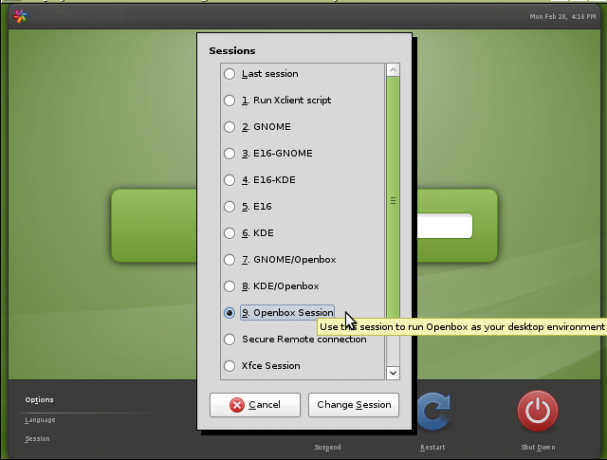
Oluline on märkida, et GDM läbis Gnome 3 / Gnome Shelli tõsise ümberkujundamise, nii et GDM-i uus versioon (millele tavaliselt viidatakse kui GDM3-le) on hoopis teistsugune kui vana, „pärand” GDM, ehkki see ei pruugi nii tunduda pind. See pole ühilduv GDM-i pärandteemadega ja sellel on vähem funktsioone. Enamik selle suvanditest on konfiguratsioonifailides peidetud ega pääse graafilistesse dialoogidesse.
Ka kasutajate loendi haldamine pole nii mugav, kuna faili ei saa lihtsalt redigeerida, kuna GDM3 tugineb kasutajate kohta teabe saamiseks kontole AccountsService. Selle välimust saate siiski kohandada, redigeerides /etc/gdm3/greeter.gconf faili või proovige seda häälestada muude tootjate tööriistadega, näiteks GDM3setup.
MDM (rahapaja kuvajuht)
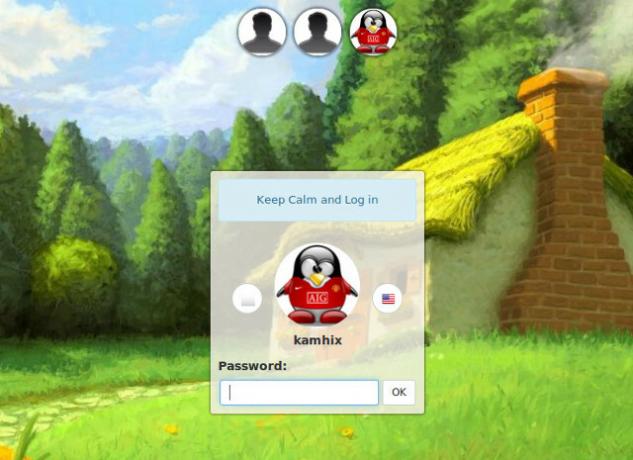
Loodud Linux Mint ja Cinnamon töölauakeskkonna arendajate poolt, ilmus MDM algul Linux Mint 13 (Maya) vaikimisi kuvahaldurina. Algselt põhines see “pärandil” GDM 2.20 ja see nägi olevat alternatiiv uuele ümberehitatud GDM3-le kasutajatele, kes soovisid vana kuvarihaldurit tagasi.
Kuid juba 2013. aasta septembris muudeti seda radikaalselt ja vähendati, kaotades protsessis mitu funktsiooni, sealhulgas kaugselogimist ja kohandatud käskude täitmist. Mõned funktsioonid eemaldati seadistustedialoogist, kuid neid saab endiselt leida ja muuta /etc/mdm/mdm.conf faili.
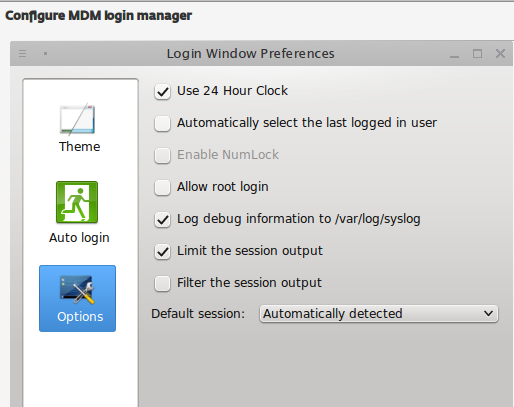
Vaatamata sellele, et MDM on kerge ja põhineb vanal kuvahalduril, ei puudu MDM mingil juhul funktsioonidest ega kaasaegsusest. See toetab automaatset sisselogimist, ajastatud sisselogimist, kohandatud käivitussõnumeid ja Num Locki lülitamise võimalust. MDM tuvastab automaatselt saadaolevad seansid ja toetab kolme tüüpi tervitajaid, st teemasid: lihtne GTK, vana GDM 2.x teemad ja HTML-teemad koos selliste funktsioonidega nagu läbipaistvus, animatsioonid ja interaktiivne JavaScript elemente. See on Linuxi Minti mitmesuguste maitsete vaikekraanide haldur, kuid ka teised levitamised on selle väärtuse teadvustanud ja pakuvad seda oma vaikevalikuna (nt Manjaro Linux Manjaro Linux: Arch inimestele, kellel pole aega Loe rohkem XFCE).
SLiM (lihtne sisselogimishaldur)
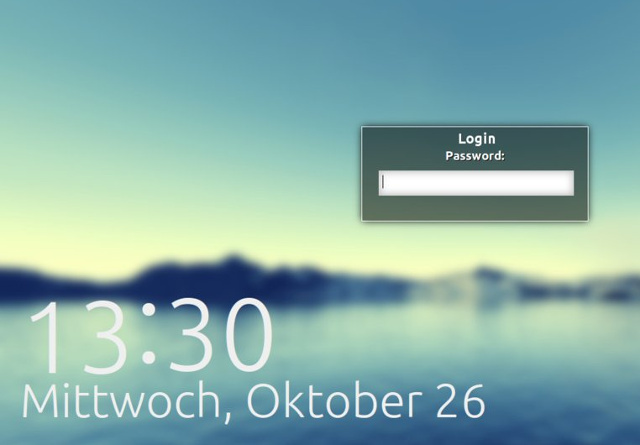
Vihje on nimes: SLiMi eesmärk on, nagu arvasite, minimaalsete sõltuvustega heledate ekraanide haldur, mis tuvastab automaatselt saadaolevad töölauakeskkonnad. Selle abil on lihtne seadistada /etc/slim.conf faili. SLiM-il pole liiga palju võimalusi (näiteks see ei toeta kaugselogimist), kuid sellel on kõik olulised: autologin, Num Lock-lülitus, kohandatud tervitussõnum ja teemade tugi. Kahjuks ei värskendata SLiM-i enam, nii et kui teil tekib tehingut murdev viga, siis ärge oodake, et see lähiajal parandatakse.
SDDM (lihtne töölaua kuvahaldur)
SDDM on kuvarihalduri stseenis uus nägu: see ilmus 2013. aastal, toetab X-i ja Waylandi, tugineb QML-i neile, ja see on juba osutunud piisavalt vääriliseks, et asendada vana usaldusväärne KDM Plasma vaikekuvahaldurina 5.

Nagu teistegi lihtsate kuvarihaldurite puhul, saate SDDM-i konfigureerida ka faili redigeerimise teel /etc/sddm.conf. Seal saate lubada automaatse sisselogimise, lülitada Num Lock sisse, muuta, milliseid kasutajaid kuvatakse tervitusseadmes (sisselogimisaknas), ja muuta teemasid. On veel üks viis: kui kasutate SDDM-i KDE-l, on sellel süsteemiseadetes konfiguratsioonimoodul ja seal on ka mugav utiliit nimega sddm-config-editor.
LXDM

LXDM on osa LXDE keskkond Kas kasutate vana arvutit? Andke LXDE-ga uus eluKuna Linux on vaieldamatult kõige paremini kohandatav opsüsteem selle, Windowsi ja Mac OS X vahel; seal on palju ruumi muutmiseks peaaegu kõik, mida soovite. Õige kohandamine võib potentsiaalselt viia massiivse jõudluseni ... Loe rohkem ja see oli enne versiooni 12.04 Lubuntu vaikimisi kuvahaldur. Saate selle installida ka muusse töölauakeskkonda, kuna sellel pole palju sõltuvusi. Saate selle seadistada omaenda konfiguratsiooniutiliidi kaudu või konfiguratsioonifaile redigeerida /etc/lxdm (või kui viibite Lubuntul, /etc/xdg/lubuntu/lxdm ).

Mõlemal juhul saate kasutajaloendi välja lülitada, lubada autologini, valida iga kasutaja jaoks näoikoonid ja lubada kasutaja vahetamist. Samuti toetab see ajastatud autologini (süsteem logib valitud aja jooksul automaatselt sisse) ja kohandatud taustpilte.
Nii ametlik dokumentatsioon kui ka mitteametlikud tunnistajate kontod erinevatel foorumitel märgivad, et LXDM ei lõpeta kasutajaprotsesse väljalogimisel, nii et peate modifitseerima /etc/lxdm/PostLogout faili, kui soovite, et see toimiks nagu teisedki kuvahaldurid. LXDM võib olla pentsik, kuid see on üsna kiire, nii et kui see on teile vastuvõetav kompromiss, proovige seda julgelt teha.
LightDM
Kui see tutvustati Ubuntu 11.10 uue vaikimisi kuvahaldurina, kiideti LightDM-i kui GDM-i kerget alternatiivi. Lisaks X.Orgile toetab see ka Canonicali Mir-serveri, seega on ilmne, miks Ubuntu selle valis. LightDM on kohandatav ja funktsionaalne, kuid see ei lukusta teid hunniku sõltuvustega.
Erinevate töölauaülesannetega hästi sobitamiseks pakub LightDM eraldi tervituspakette: üks neist on GTK-le, üks Qt / KDE-le, spetsiaalne tervitusseadme jaoks Unity ja veel mõned. Sõltuvalt kasutatavast tervitajast saate LightDM-ile erinevaid teemasid rakendada ja oma sisselogimiskuva välimust veelgi muuta.

Kui soovite külaliskonto keelata, kuvage sisselogimiskuval kasutajate loendit ja muutke taustpildi ja akna asukoha, saate redigeerida LightDM-i konfiguratsioonifaile, mis peaksid olema sisse /etc/lightdm/, eraldi failidega iga installitud tervitaja jaoks /etc/lightdm/lightdm.conf.d/. Ubuntu ja derivaatide kasutajad, kes tellivad ainult GUI-filosoofiat, saavad installida käepärase tööriista nimega LightDM GTK Greeteri seadedja KDE süsteemiseadete juhtmoodul on samuti saadaval.
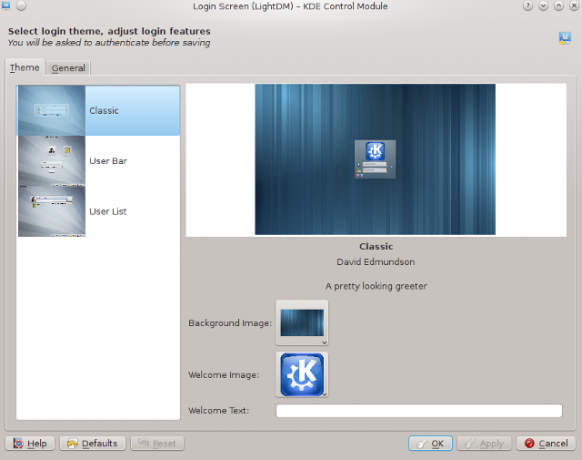
Kuidas asendada kuvarihaldurit Linuxis?
Praeguse displeihalduri asendamiseks Linuxis on kaks sammu: uue installimine ja vaikeseadeks seadistamine. Protsessi esimene osa on lihtne, nagu ainult peate leidke sobiv pakett Linuxi kasutaja tööriistakomplekt uute rakenduste avastamiseksLinuxi installimine on nagu sisenemine kõikehõlmavasse puhkekeskusesse. Riistvara töötab suurepäraselt ja saate muljetavaldava valiku eelinstalleeritud tarkvara. Aga mis siis, kui soovite mõnda uut Linuxi tarkvara proovida? Loe rohkem oma levitamiseks ja installige see. Võite soovi korral vana kuvahalduri eemaldada, kuid enamikul juhtudel pole seda vaja (ja kui teie paketthaldur soovib koos GDM-iga eemaldada kogu GNOME-i keskkonna, te ilmselt sellega ei tegele see).
Uue kuvahalduri vaikeseadistamine on iga jaotuse puhul erinev, kuid see tähendab mõne konfiguratsioonifaili redigeerimist või lihtsa üherealise käitamist terminalis. See lühike juhend eeldab, et olete juba soovitud kuvahalduri installinud ja nüüd peate ainult veenduma, et see laaditakse järgmisel taaskäivitamisel korralikult.
Ubuntu, Linux Mint ja enamiku Ubuntu tuletiste jaoks:
Jookse sudo dpkg-reconfigure gdm ja valige avanevas dialoogiboksis vaikimisi kuvamise haldur. Võite „gdm” asendada mis tahes kuvahalduriga, mis on praegu teie süsteemi installitud. Kui see nurjub, saate redigeerida /etc/X11/default-display/manager juurõigustega fail.

Arch Linuxi ja Manjaro jaoks:
Luba oma uue kuvahalduri jaoks süsteemne teenus kasutades systemctl lubab displaymanager.service -f
Kui see ei tööta, saavad Manjaro kasutajad proovida kõigepealt eelmise kuvahalduri keelata:
sudo systemctl stop gdm
sudo systemctl keela gdm
sudo systemctl lubab lightdm.service
sudo systemctl start lightdm
Arch Linuxis olles peate võib-olla eemaldama /etc/systemd/system/default.target faili ja looge kuvarihaldur.teenus faili /etc/systemd/system kataloog. See uus fail peaks olema link teie uue kuvahalduri teenusfailiga saidil /usr/lib/systemd/system/.
Selles jaotises olevad nõuanded kehtivad ka Fedora uute versioonide kohta (alates Fedora 14-st). Fedora kuvarihaldurit saate muuta ka praktilise tööriistaga nimega süsteemi lüliti-kuvahaldur.
Debiani jaoks:
Protseduur sarnaneb Ubuntuga: asendage tee oma vana kuvahalduri asemel uuega /etc/X11/default-display-manager. Faili peate redigeerima juurfailina. Teine võimalus on joosta sudo dpkg-konfigureeri oma displeihaldur ja valige uus kuvahaldur.
PCLinuxOS jaoks:
Peaksite saama oma uue kuvahalduri valida dialoogiboksis Juhtimiskeskus> Boot> Seadista kuvahaldur. Kui süsteem muudatusi ei tunnista, proovige redigeerida /etc/sysconfig/desktop fail, kus saate seada eelistatud kuvahalduri.
OpenSUSE jaoks:
Saate redigeerida /etc/sysconfig/displaymanager faili või kasutage YaST-is Sysconfig Editori moodulit, et pääseda juurde saidi sätetele Töölaud> Kuvarihaldur. Teie uus kuvahaldur peaks aktiveeruma järgmisel taaskäivitamisel.
Muud levitamised ei peaks nõudma siin kirjeldatutest liiga erinevaid tegevusi, eriti kui need põhinevad selles loendis nimetatud distros. Kui distributsioon kasutab süsteemseid, siis on juhised ka Archile, Manjarole ja Fedora töötab ka selle jaoks.
Sõltuvalt installitud kuvahaldurist saate nüüd teemadega lõbutseda. MDM on parim valik, kui kohandamine on teie prioriteet, kuna see toetab nii vanu GDM-i kui ka uusi HTML-teemasid. Need leiate veebisaitidest LinuxMint-Art ja Gnome-Look.org. DeviantART funktsioonid a kena teemakogumik erinevate kuvarihaldurite jaoks ja kui kasutate SDDM-i, leiate selle jaoks teemapakette hoidlates.
Nagu nägite, pole displeihalduri asendamine nii keeruline, kui tundub. Kui olete hakanud nende funktsioonide kohta rohkem lugema, võib teil tekkida kiusatus proovida mõnda erinevat kuvahaldurit, et leida parim - ja ma soovitan teil seda teha.
Te ei pea ootama, kuni tarkvara "puruneb", et proovida midagi uut või katsetage uue Linuxi töölauakeskkonnaga 12 parimat Linuxi töölauakeskkondaLinuxi töölauakeskkonna valimine võib olla keeruline. Siin on parimad Linuxi töölauakeskkonnad, mida tuleks kaaluda. Loe rohkem .
Pildikrediidid:gdm-sessioon autor: Mr Mrwizard, MDM Prairie teema Flickri kaudu, Pantheon Greeteri ekraanipilt Linuxi rahapajafoorumite kaudu, SDDM-i ekraanipilt ja LXDM-i ekraanipilt Manjaro Wiki kaudu, Google'i teema LightDM Webkit, LightDM-KDE seaded autor David Edmundson.
Ivana Isadora on vabakutseline kirjanik ja tõlkija, Linuxi väljavalitu ja KDE fangirl. Ta toetab ja reklaamib tasuta ja avatud lähtekoodiga tarkvara ning otsib alati värskeid, uuenduslikke rakendusi. Siit leiate teavet ühenduse võtmise kohta.

